
Mac เป็นที่รู้จักในเรื่องการผสานรวมกับอุปกรณ์และอุปกรณ์เสริมต่างๆ ได้อย่างราบรื่น แต่เมื่อพูดถึงการติดตั้งอุปกรณ์เสริมภายนอก เช่น เครื่องพิมพ์ macOS เน้นความปลอดภัยและความเป็นส่วนตัว ในบทความนี้ เราจะแนะนำขั้นตอนที่ถูกต้องในการติดตั้งเครื่องพิมพ์ให้กับคุณ Macทำให้มั่นใจได้ถึงกระบวนการติดตั้งที่ราบรื่นและไม่ยุ่งยาก
เชื่อมต่อเครื่องพิมพ์กับ Mac
ก่อนที่จะดำดิ่งสู่ขั้นตอนการติดตั้งเครื่องพิมพ์ สิ่งสำคัญคือต้องตรวจสอบว่าเครื่องพิมพ์ของคุณเข้ากันได้กับ Mac ของคุณ แม้ว่าเครื่องพิมพ์ส่วนใหญ่จะเข้ากันได้ แต่อาจมีข้อยกเว้นบางประการ เพื่อให้แน่ใจว่าเข้ากันได้ ขอแนะนำให้ไปที่เว็บไซต์ของผู้ผลิตและตรวจสอบข้อมูลจำเพาะหรือส่วนสนับสนุนสำหรับข้อมูลที่เกี่ยวข้องหรือรายการความเข้ากันได้ ขั้นตอนนี้จะช่วยให้คุณหลีกเลี่ยงปัญหาที่อาจเกิดขึ้นระหว่างกระบวนการติดตั้ง
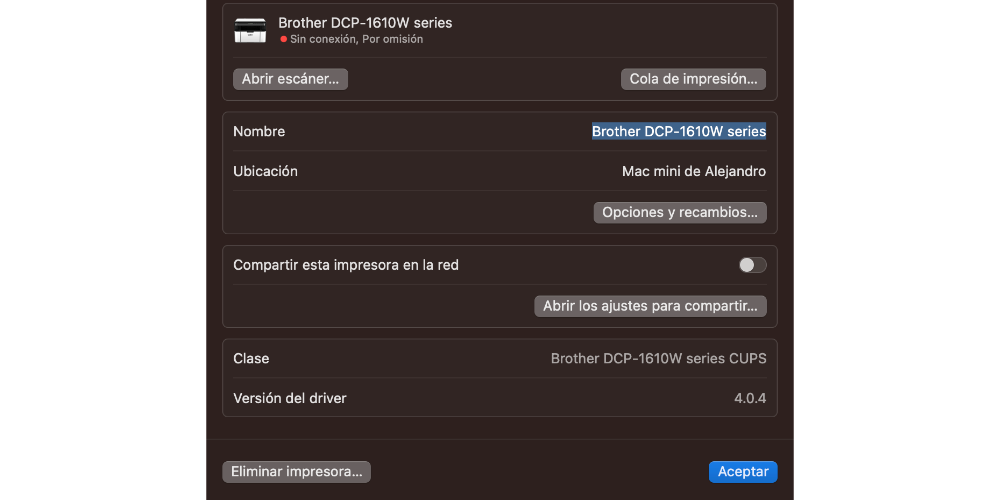
หลังจากยืนยันความเข้ากันได้ของเครื่องพิมพ์กับ Mac แล้ว คุณสามารถดำเนินการเชื่อมต่อเครื่องพิมพ์โดยใช้หนึ่งในสองวิธีหลัก: การเชื่อมต่อ USB หรือการเชื่อมต่อไร้สาย กระบวนการของทั้งสองวิธีค่อนข้างคล้ายกันและตรงไปตรงมา
- ปิดเครื่องพิมพ์
- ในการเชื่อมต่อเครื่องพิมพ์ของคุณผ่าน USB เพียงต่อสาย USB เข้ากับเครื่องพิมพ์และพอร์ต USB บน Mac ของคุณ สำหรับการเชื่อมต่อแบบไร้สาย ตรวจสอบให้แน่ใจว่าทั้งเครื่องพิมพ์และ Mac ของคุณเชื่อมต่อกับเครือข่าย Wi-Fi เดียวกัน ขอแนะนำให้สร้างการเชื่อมต่อโดยตรงระหว่างเครื่องพิมพ์และ Mac โดยไม่ต้องพึ่งอุปกรณ์เสริมของบริษัทอื่น เพื่อความเสถียรและประสิทธิภาพที่ดีขึ้น
- เปิดเครื่องพิมพ์ และรอให้อุปกรณ์ทั้งสองตั้งค่าอย่างถูกต้อง
เพิ่มเครื่องพิมพ์ในการตั้งค่าระบบ
หลังจากเชื่อมต่ออุปกรณ์ทั้งสองแล้ว ให้ไปที่ส่วน "เครื่องพิมพ์และสแกนเนอร์" ในการตั้งค่าระบบของ Mac หากเครื่องพิมพ์ของคุณแสดงอยู่ในอุปกรณ์ แสดงว่า macOS รู้จักเครื่องพิมพ์โดยอัตโนมัติและพร้อมใช้งาน หากต้องการเพิ่มเครื่องพิมพ์ เพียงคลิกที่ปุ่ม "เพิ่ม" ในบางกรณี โดยเฉพาะอย่างยิ่งกับแบรนด์ที่ไม่ค่อยมีคนรู้จัก คุณอาจต้องติดตั้งไดรเวอร์เพิ่มเติมเพื่อให้แน่ใจว่ามีการสื่อสารที่เหมาะสมระหว่าง Mac และเครื่องพิมพ์ โดยปกติคุณจะพบไดรเวอร์เหล่านี้ได้จากเว็บไซต์ของผู้ผลิตเครื่องพิมพ์
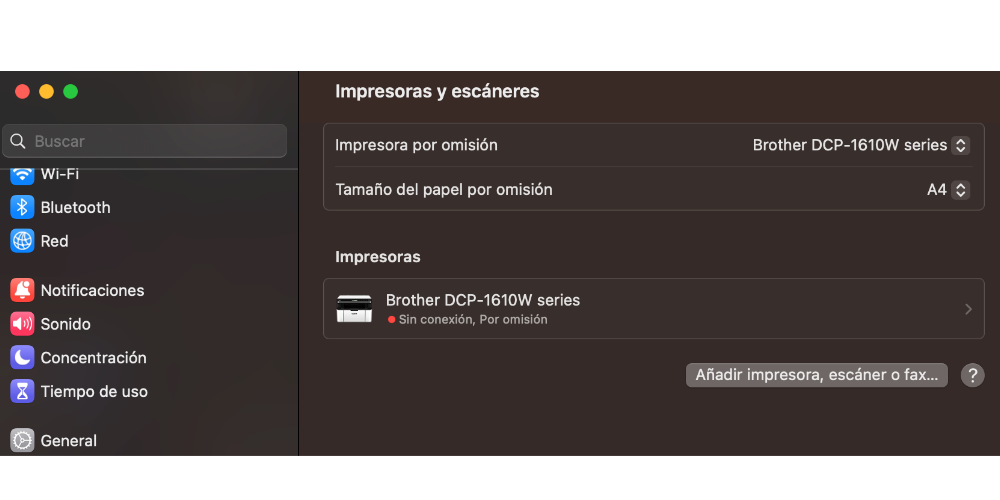
ตัวอย่างเช่น ลองพิจารณา Brother ซึ่งเป็นหนึ่งในแบรนด์เครื่องพิมพ์ที่มีชื่อเสียง ในการเชื่อมต่อเครื่องพิมพ์ Brother กับ Mac คุณจะต้องติดตั้งไดรเวอร์ที่จำเป็น เริ่มต้นด้วยการไปที่เว็บไซต์อย่างเป็นทางการของบราเดอร์ที่ www.brother.com และไปที่ส่วนสนับสนุนหรือดาวน์โหลด ค้นหารุ่นเครื่องพิมพ์เฉพาะของคุณจากรายการอุปกรณ์ที่เข้ากันได้ และดำเนินการดาวน์โหลดไดรเวอร์ที่เหมาะสมซึ่งเข้ากันได้กับเวอร์ชัน macOS ของคุณ
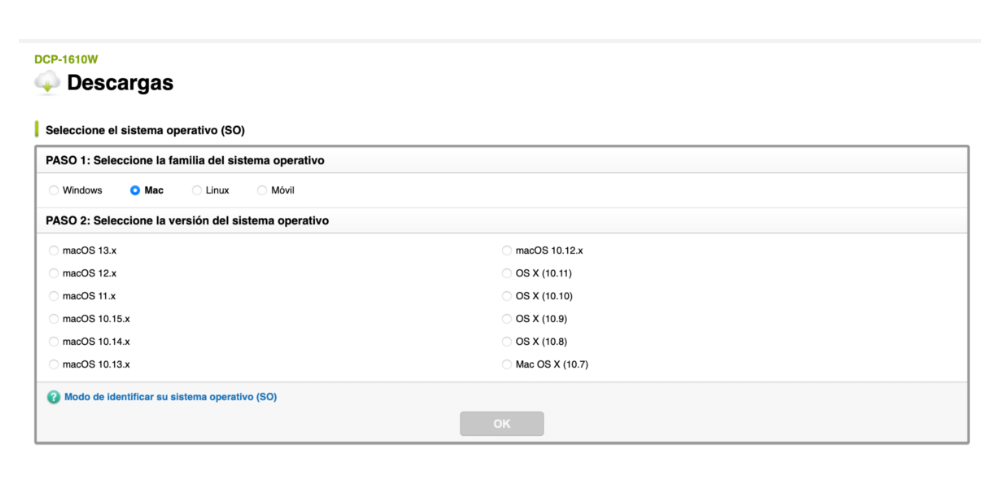
เมื่อขั้นตอนการติดตั้งเสร็จสมบูรณ์ ตอนนี้คุณสามารถเริ่มพิมพ์ไฟล์โดยใช้เครื่องพิมพ์ของคุณได้แล้ว เพียงเลือกไฟล์ที่คุณต้องการพิมพ์และเลือกตัวเลือกการพิมพ์ Mac ของคุณจะส่งคำสั่งพิมพ์ไปยังเครื่องพิมพ์ และควรเริ่มพิมพ์ตามนั้น
หากคุณต้องการสแกนไฟล์ คุณสามารถเข้าถึงการทำงานของเครื่องสแกนได้โดยคลิกที่ตัวเลือก “เปิดเครื่องสแกน” ควรมีตัวเลือกนี้ไม่ว่าคุณจะติดตั้งไดรเวอร์หรือไม่ก็ตาม เมื่อเลือกตัวเลือกนี้ คุณสามารถเริ่มกระบวนการสแกนและสแกนเอกสารหรือรูปภาพโดยใช้ความสามารถในการสแกนของเครื่องพิมพ์
เพิ่มเครื่องพิมพ์เป็นค่าเริ่มต้น
หลังจากติดตั้งเครื่องพิมพ์สำเร็จ คุณสามารถตั้งค่าเป็นเครื่องพิมพ์เริ่มต้นบน Mac ของคุณได้อย่างง่ายดาย นี่คือขั้นตอนในการปฏิบัติตาม:
1. เปิดการตั้งค่าระบบและไปที่ส่วน "เครื่องพิมพ์และสแกนเนอร์"
2. จากรายการเครื่องพิมพ์ที่ติดตั้ง ให้เลือกเครื่องพิมพ์ที่คุณเพิ่งเพิ่ม
3. คลิกที่ปุ่ม “ตัวเลือกและวัสดุสิ้นเปลือง” ด้านล่างรายการเครื่องพิมพ์
4. ในหน้าต่างใหม่ที่เปิดขึ้น ค้นหาแท็บ "ทั่วไป"
5. มองหาตัวเลือก “Default Printer” และคลิกที่เมนูแบบเลื่อนลง
6. เลือกเครื่องพิมพ์ที่คุณต้องการตั้งเป็นค่าเริ่มต้นจากตัวเลือกที่มี
7. ปิดหน้าต่างและการเปลี่ยนแปลงจะถูกนำไปใช้โดยอัตโนมัติ
จากนี้ไป เมื่อใดก็ตามที่คุณพิมพ์เอกสาร Mac ของคุณจะเลือกเครื่องพิมพ์เริ่มต้นที่คุณเลือกโดยอัตโนมัติ

โดยสรุปแล้ว การเชื่อมต่อเครื่องพิมพ์กับ Mac ของคุณมักเป็นกระบวนการที่ไม่ซับซ้อน ซึ่งไม่จำเป็นต้องมีความรู้ด้านเทคนิคมากนัก ไม่เหมือนกับการติดตั้งบางแอพพลิเคชั่นบน macOS การตั้งค่าเครื่องพิมพ์โดยทั่วไปนั้นไม่ยุ่งยาก อย่างไรก็ตาม สิ่งสำคัญคือต้องแน่ใจว่าเครื่องพิมพ์เข้ากันได้กับ Mac ของคุณ และติดตั้งไดรเวอร์ที่จำเป็น การทำตามขั้นตอนเหล่านี้จะช่วยให้การทำงานราบรื่นและประสิทธิภาพสูงสุดของเครื่องพิมพ์ของคุณ Apple คอมพิวเตอร์. ไม่ว่าคุณจะเป็นผู้ใช้ตามบ้านหรือธุรกิจ การมีเครื่องพิมพ์ที่ใช้งานร่วมกันได้และติดตั้งอย่างเหมาะสมเป็นสิ่งสำคัญสำหรับการตอบสนองความต้องการด้านการพิมพ์ของคุณอย่างมีประสิทธิภาพ